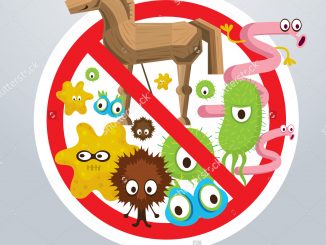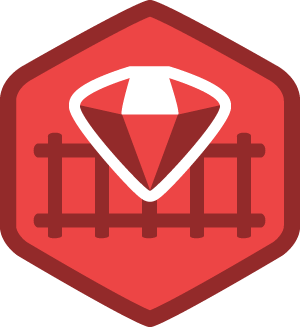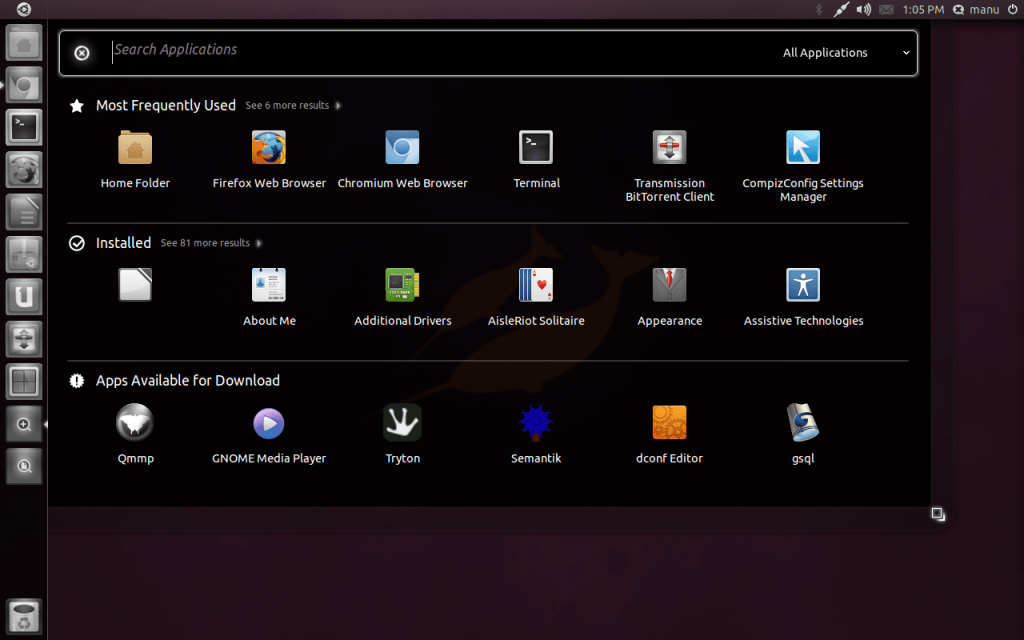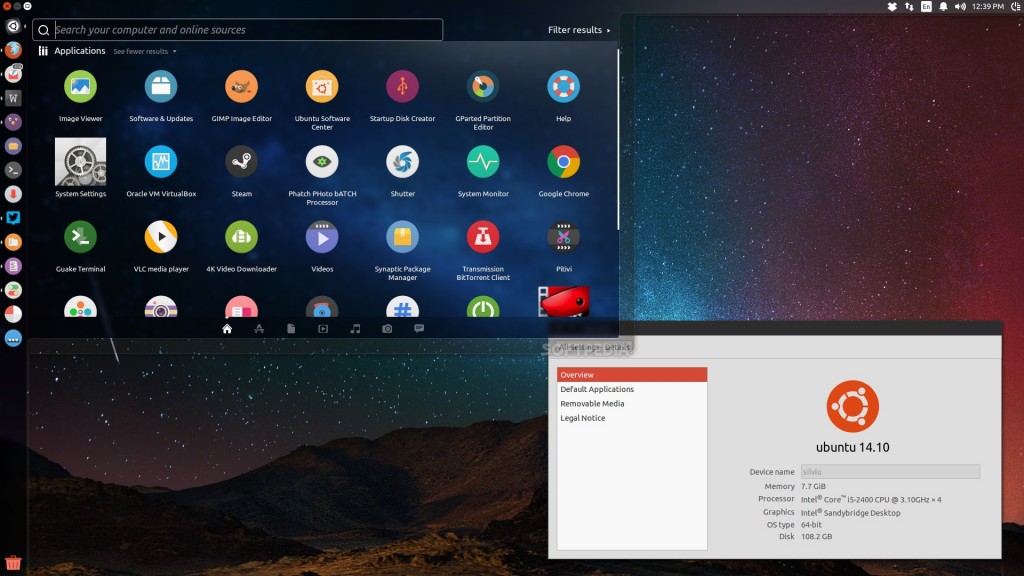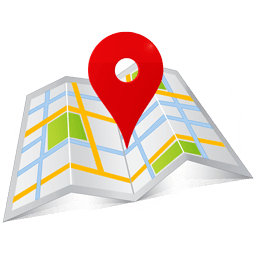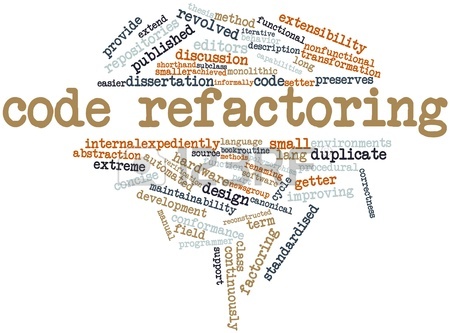ไวรัสในเครื่องท่านได้แต่ใดมา?
หลายๆคนอาจจะเคยได้ยินได้ฟังมาว่า เครื่องมีไวรัส! บางคนก็อาจจะได้มีประสบการณ์ด้วยตัวเองมาแล้ว แต่จริงๆแล้วสิ่งนั้นเรียกรวมๆว่า malware (Malicious Software) ซึ่งหมายถึงซอร์ฟแวร์ที่ประสงค์ร้ายต่างๆ ซึ่งไวรัสก็เป็นหนึ่งในนั้นเช่นกัน แต่!!! จริงๆแล้วที่เราเห็นมี popup เปิดขึ้นมา หรือ เปิด brower แล้วมีแถบโฆษณานั้น ไม่ใช่ไวรัสนะ แต่คืออะไร มากจากใหน เราจะได้รู้กันต่อไป ซึ่งก่อนที่จะไปถึงจุดนั้น เรามารู้ก่อนว่า malware แต่ละแบบใหนมีอะไรบ้าง ต่างกันอย่างไร และจะป้องกันได้อย่างไร ประเภทของ Malware – ไวรัส(virus) เป็นชื่อที่เราคุ้นเคยกันดี ไวรัสเป็นโปรแกรมที่ไม่หวังดีชนิดหนึ่ง สามารถแพร่ไปกับไฟล์ ไปยังอีกเครื่องหนึ่งได้ โดยจะต้องอาศัยไฟล์ที่เป็นพาหะ ซึ่งผลของไวรัสขึ้นอยู่กับผู้ที่เขียนไวรัสว่าจะให้ทำสิ่งใด ไม่ว่าจะเป็นการ ขโมยข้อมูล ทำลายข้อมูล หรือกระทั่งทำลายเครื่องให้ไม่สามารถทำงานได้เลย ซึ่งclassic virus นั้นในปัจจุบันแทบไม่เจอตัวใหม่ๆแล้ว วิธีการป้องกัน : ติดตั้ง Anti-virus – แอดแวร์หรือสปายแวร์(Adware / Spyware) เน้นๆกับหัวข้อนี้เลย!!! แอดแวร์เป็นมัลแวร์ประเภทหนึ่งที่อาจจะไม่คุ้นหูมาก แต่จริงๆแล้วผู้คนส่วนมากมักโดนและคิดว่าเป็นไวรัส แอดแวร์ไม่ได้ทำให้เครื่องใช้งานไม่ได้ […]
ไวรัสในเครื่องท่านได้แต่ใดมา? Read More »